So löschen Sie 1Wallet
Veröffentlicht von: Marco TardanicoErscheinungsdatum: October 24, 2023
Müssen Sie Ihr 1Wallet-Abonnement kündigen oder die App löschen? Diese Anleitung bietet Schritt-für-Schritt-Anleitungen für iPhones, Android-Geräte, PCs (Windows/Mac) und PayPal. Denken Sie daran, mindestens 24 Stunden vor Ablauf Ihrer Testversion zu kündigen, um Gebühren zu vermeiden.
Anleitung zum Abbrechen und Löschen von 1Wallet
Inhaltsverzeichnis:
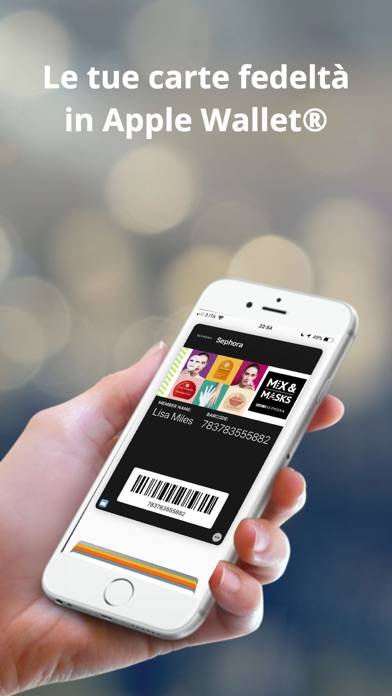
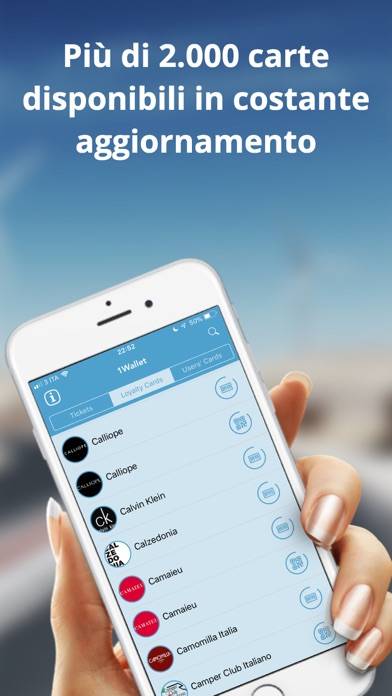
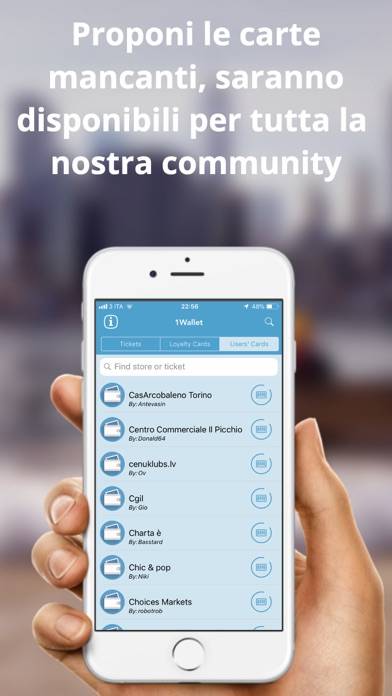
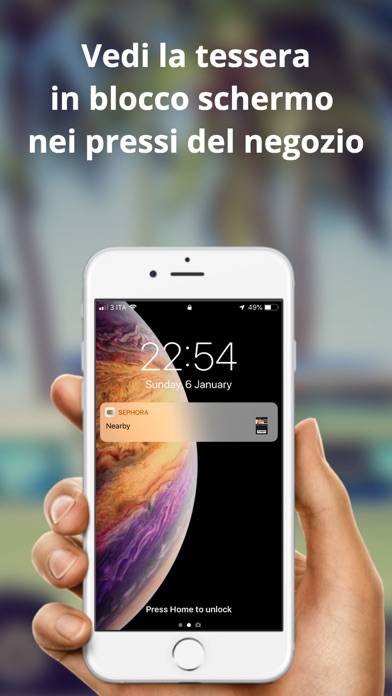
Anweisungen zum Abbestellen von 1Wallet
Das Abbestellen von 1Wallet ist einfach. Befolgen Sie diese Schritte je nach Gerät:
Kündigen des 1Wallet-Abonnements auf dem iPhone oder iPad:
- Öffnen Sie die App Einstellungen.
- Tippen Sie oben auf Ihren Namen, um auf Ihre Apple-ID zuzugreifen.
- Tippen Sie auf Abonnements.
- Hier sehen Sie alle Ihre aktiven Abonnements. Suchen Sie 1Wallet und tippen Sie darauf.
- Klicken Sie auf Abonnement kündigen.
Kündigen des 1Wallet-Abonnements auf Android:
- Öffnen Sie den Google Play Store.
- Stellen Sie sicher, dass Sie im richtigen Google-Konto angemeldet sind.
- Tippen Sie auf das Symbol Menü und dann auf Abonnements.
- Wählen Sie 1Wallet aus und tippen Sie auf Abonnement kündigen.
1Wallet-Abonnement bei Paypal kündigen:
- Melden Sie sich bei Ihrem PayPal-Konto an.
- Klicken Sie auf das Symbol Einstellungen.
- Navigieren Sie zu „Zahlungen“ und dann zu Automatische Zahlungen verwalten.
- Suchen Sie nach 1Wallet und klicken Sie auf Abbrechen.
Glückwunsch! Ihr 1Wallet-Abonnement wird gekündigt, Sie können den Dienst jedoch noch bis zum Ende des Abrechnungszeitraums nutzen.
So löschen Sie 1Wallet - Marco Tardanico von Ihrem iOS oder Android
1Wallet vom iPhone oder iPad löschen:
Um 1Wallet von Ihrem iOS-Gerät zu löschen, gehen Sie folgendermaßen vor:
- Suchen Sie die 1Wallet-App auf Ihrem Startbildschirm.
- Drücken Sie lange auf die App, bis Optionen angezeigt werden.
- Wählen Sie App entfernen und bestätigen Sie.
1Wallet von Android löschen:
- Finden Sie 1Wallet in Ihrer App-Schublade oder auf Ihrem Startbildschirm.
- Drücken Sie lange auf die App und ziehen Sie sie auf Deinstallieren.
- Bestätigen Sie die Deinstallation.
Hinweis: Durch das Löschen der App werden Zahlungen nicht gestoppt.
So erhalten Sie eine Rückerstattung
Wenn Sie der Meinung sind, dass Ihnen eine falsche Rechnung gestellt wurde oder Sie eine Rückerstattung für 1Wallet wünschen, gehen Sie wie folgt vor:
- Apple Support (for App Store purchases)
- Google Play Support (for Android purchases)
Wenn Sie Hilfe beim Abbestellen oder weitere Unterstützung benötigen, besuchen Sie das 1Wallet-Forum. Unsere Community ist bereit zu helfen!
Was ist 1Wallet?
Sta token में अपना principal amount को कैसे withdrawl/निकालते है|:
Now you can save all your loyalty cards in your Apple Wallet® in a very few steps:
- Choose the graphic template (over 3.000 themes for loyalty cards available)
- Scan your former paper loyalty card’s barcode or tickets
- Insert your name
- Press “Add to Wallet” and there you are! The loyalty card is within Apple Wallet®
PRIVACY: None of your personal data will be saved on our servers, the only data required for the creation of the card is transmitted in encrypted mode (HTTPS).